

作者:Gina Barrow, 最近更新:December 5, 2017
“我無法將我的iPhone更新到新的iOS。 有這樣的錯誤消息說: 安裝更新時發生Apple軟件更新錯誤。 我該如何解決這個問題呢?“
當您以為自己現在可以體驗最新的iOS功能時,就發生了錯誤,並且未安裝更新。 這可能會令人沮喪,特別是如果您一直在期待所說的版本。
iOS軟件更新失敗的原因可能有很多。 有時會出現錯誤代碼,通知您設備所遇到的確切問題,有時可能是通過無線更新失敗而引起的。 也可能是由某些iOS版本引起的,例如 iOS的10.3 或新的iOS 11錯誤。
在本文中,我們將討論為什麼某些人會收到“安裝更新時發生Apple軟件更新錯誤”的原因,以及解決此問題的最安全方法是什麼。 這可能適用於iOS版本10.3至 iOS的11 修復。
部分1。 理解錯誤消息(錯誤評估)部分2。 iOS更新失敗的基本故障排除第3部分。修復Apple軟件更新錯誤的最安全方法部分4。 視頻指南:如何修復安裝更新時發生的Apple軟件更新錯誤
如果您收到OTA(空中下載)更新,並且您按照說明如何操作但收到了錯誤消息,那麼請先嘗試評估可能導致此問題的原因。 安裝更新時發生Apple軟件更新錯誤 可能由以下任何可能原因引起:
請注意:
請記住,軟件更新至少可以佔用設備上的2GB空間,因此在嘗試之前,請確保為iOS更新分配足夠的空間。 最好備份所有內容,然後刪除設備上的所有不必要的文件,以提供一些空間。 如果您沒有足夠的空間進行新更新,請嘗試通過iTunes更新iPhone。
在下載和安裝新更新時,請確保您還具有出色的互聯網連接,尤其是對於OTA。 您將收到以下任何消息: "無法檢查更新。 檢查軟件更新時發生錯誤“ - “無法驗證更新。由於您不再連接到Internet,IOS驗證失敗。” 這就是強烈建議您通過Wi-Fi和優秀位置執行任何更新以獲得最大下載速度的原因。
每當通過OTA(空中下載)進行更新時,請將設備插入電源或必須至少具有超過50%的電池壽命才能完全支持整個更新過程。 較短的電池壽命會中斷下載,並可能導致延遲或下載不完整。
如果您遇到上述任何錯誤,請再次刪除並重新下載iOS。
如果經過上述評估後iPhone仍然收到錯誤“安裝更新時發生Apple軟件更新錯誤“在iOS 10.3和iOS 11上,您可以執行我們在下面編譯的基本故障排除:
基本故障排除
通過轉至設置>常規>重置>重置網絡設置,重置網絡設置以確保獲得最佳網絡速度。 您可以在更新之前執行此步驟。
重啟iPhone或任何正在更新的iDevice以及無線路由器。
由於數百萬用戶對於體驗新的iOS版本感到興奮,因此您肯定會遇到一些延遲或中斷。 最好考慮在非高峰時段更新iPhone以避免網絡流量。
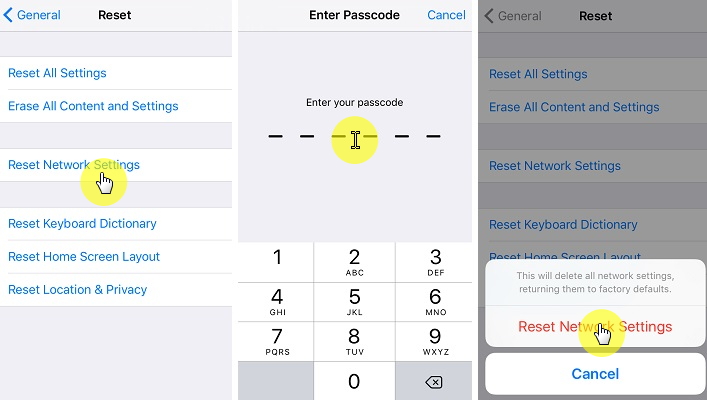
iOS安裝更新失敗的基本故障排除
如果上述步驟失敗,請考慮使用iTunes手動更新。
按著這些次序:
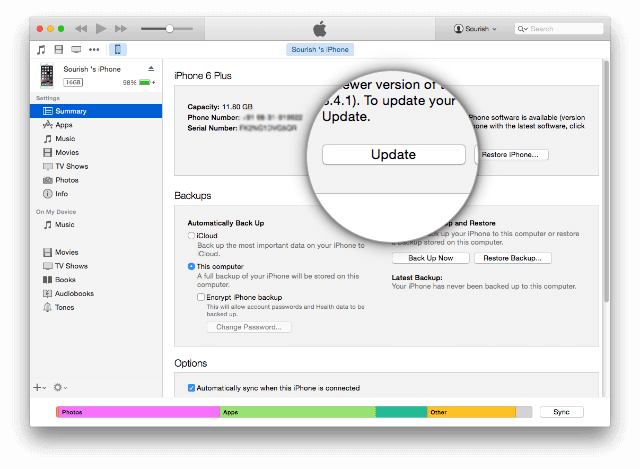
iTunes的更新
Tips:
在iTunes中手動更新iPhone之前,請確保已對手機上的所有文件進行了適當的備份,以避免任何數據丟失。
很多iOS用戶報告說他們已經修好了 安裝更新時發生Apple軟件更新錯誤 只需從無線連接切換到移動數據即可解決問題。 沒有技術解釋,但值得一試。
其他人也在收到錯誤時嘗試打開飛機模式 安裝更新時發生Apple軟件更新錯誤。 之後,他們關閉了設備電源,在2分鐘後,重新啟動iPhone並關閉了飛機模式並再次嘗試更新並且運行正常。
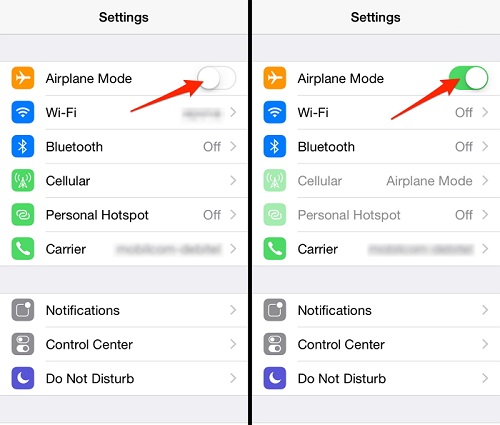
打開或關閉iPhone上的飛行模式
上面給出的解決方案之一應該已經修復了 安裝更新時發生Apple軟件更新錯誤, 但是,如果錯誤仍然存在,您應該考慮使用高級方法。 但是,當然,如果你自己做的話,不能僅僅承擔其他可能的iPhone問題的風險。 我們建議您使用最安全的方式解決 安裝更新時發生Apple軟件更新錯誤 那就是使用第三方工具。 有很多第三方程序專門修復系統問題。 這些程序對於初學者來說甚至是好的,因為它們提供了用戶友好且簡單的逐步程序。 找出您可以依賴的第三方工具來修復 安裝更新時發生Apple軟件更新錯誤 問題。
最安全的解決方法 安裝更新時發生Apple軟件更新錯誤 是使用 FoneDog工具包 - iOS系統恢復. 該軟件具有解決任何類型的系統問題的所有功能,如iPhone錯誤代碼,更新失敗,崩潰和凍結,白屏,藍屏,黑屏和空白屏幕,其他系統問題,如啟動循環,卡在DFU模式,卡住恢復模式,卡在Apple徽標上。 由於其安全性,有效性和有保證的結果,該計劃受到全球數百萬人的信任。
主要特點:
使用後 FoneDog Toolkit- iOS系統恢復, 系統修復後,最新的iOS版本將下載到iPhone上。 您現在所需要做的就是在計算機(Windows或Mac)上下載並安裝程序,然後按照以下步驟修復“ Apple軟件更新錯誤”:
下載並安裝成功後,啟動程序直至到達主屏幕。 選擇“系統恢復“下”更多工具“然後使用原裝USB線連接iPhone。 在右側選擇正確的系統問題,然後單擊“開始“開始修理。

啟動FoneDog iOS系統恢復並連接到iPhone - Step1
下一步是輸入正確的iPhone品牌和型號,以便程序下載正確的固件。 您可以在設備背面參考詳細信息,或者您可以在線驗證必要的信息。 FoneDog工具包 - iOS系統恢復 將在恢復後在您的iPhone上下載最新和兼容的iOS版本。 點擊“資料下載“一旦你輸入了正確的細節。

固件下載到iPhone修復了Apple軟件安裝更新錯誤 - Step2
FoneDog工具包 - iOS系統恢復 現在將開始掃描您的設備遇到的系統問題,它將提取並修復要解決的必要功能 安裝更新時發生Apple軟件更新錯誤。 此過程需要一些時間才能使程序完全修復iPhone。 您可以在屏幕上看到它的進度,一旦修復完成,它將使用最新的iOS版本正常重啟設備。
相關閱讀:
升級到iOS 10.3時,軟件更新解決方案失敗
有關修復iOS 10上的藍牙連接問題的提示

自動修復Apple軟件在iPhone上安裝更新錯誤 - Step3
就是這樣! 你已經完全解決了這個問題 安裝更新時發生Apple軟件更新錯誤 僅使用 FoneDog工具包 - iOS系統恢復。 現在,您再也不用擔心任何類型的系統問題了。
FoneDog工具包 - iOS系統恢復 對於任何人來說都是完美的合作夥伴更新和還原'錯誤消息,iTunes錯誤代碼,系統故障等。 您可以立即下載免費試用版!
發表評論
留言
熱門文章
/
有趣無聊
/
簡單難
謝謝! 這是您的選擇:
Excellent
評分: 4.4 / 5 (基於 105 個評論)